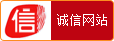iPad Air怎么快速升级到iOS7.1固件系统【详细介绍】-光芒净水器配件名称
iPad Air怎么快速升级到iOS7.1固件系统?
2014年3月11日凌晨(北京时间),iOS 7.1 正式版终于发布。虽然它没有和新版本的 iTunes 音乐节应用一起到来,但总算是符合了之前“音乐节之前发布”的说法。此次更新带来大量新添特性,修复了41个bug,同时封堵了越狱漏洞。
下面,我们就来看看iPad Air升级教程。
无线升级
1、如果你当前使用的 iPad Air 是未越狱的话,可以采用无线更新的方式。这种方式更新的速度比较快,但需要 iPad 电量充电并且接入无线才可以。我们先打开 iPad Air 上的“设置”应用。
2、接下来在系统的设置列表中找到“通用”一栏,点击进入,然后再点击右侧的“软件更新”选项。
3、随后等待 iPad Air 连接网络检测当前最新的 iOS7.1 固件,待检测出来以后,根据提示操作下载并更新就可以了。
在电脑上升级
1、在电脑上为 iPad Air 升级的话,需要有安装 iTunes 软件才可以。iTunes 是苹果官方的一款用于管理 iOS 设备的软件,可以在官方网站免费下载。把 iPad Air 与电脑用原装的数据线连接起来,打开 iTunes 以后,它会自动为 iPad Air 检测是否有可用的更新。如果检测出来以后会直接提示我们,点击“下载并更新”按钮就可以了。
2、有时候可能 iTunes 不会自动弹出这个更新提示窗口,如果没有出现的话,还可以点击 iTunes 窗口上的 iPad 图标。
3、随后在 iPad Air 的管理摘要界面里,点击“更新”按钮即可。
4、待 iTunes 连网检测出来最新的 iOS7 更新以后,请点击“更新”按钮。
5、随后会显示 iOS7.1 更新的说明,以及更新的协议条款,根据操作点击就可以进入下载流程。
<iPad Air怎么设置上网 苹果平板设置上网步骤
iPad Air怎么设置上网? iPad Air于2013年11月1日正式上市,中国这次也成为新iPad的首发市场。 下面,我们就来看看苹果平板常用上网方法。
第一步、连接无线
1、由于当前国行版的只有 Wifi 无线版,所以我们可以让 iPad Air 通过上网的唯一方式就是连接自己的无线网络,好比电脑笔记本无线连接一样。在 iPad 主屏上找到“设置”图标,点击打开,
iPad Air怎么设置上网 苹果平板常用上网法
2、随后在设置列表中,点击“无线局域网”选项,然后在右窗格中找到自己的无线网络,点击进行连接,
iPad Air怎么设置上网 苹果平板常用上网法
3、然后输入自己无线网络的密码,点击右上角的“加入”按钮,注:如果密码带有数字,可以点击键盘左下角的“123”键进行数字与字母的切换。
iPad Air怎么设置上网 苹果平板常用上网法
4、当 iPad Air 与无线网络连接成功以后,无线局域网会跳到上方并显示一个“√”标记。
iPad Air怎么设置上网 苹果平板常用上网法
第二步、上网浏览
1、把 iPad Air 与无线网络连接好以后,接下来就可以开始上网浏览网页了。返回 iPad Air 的主屏,点击打开“Safari”浏览器,这个浏览器好比电脑上的 IE 浏览器,
iPad Air怎么设置上网 苹果平板常用上网法
2、打开 Safari 浏览器以后,点击上方的地址栏,可以输入想要浏览的网址。这里以输入百度经验网址为例,输好以后点击键盘上的“GO”键,
iPad Air怎么设置上网 苹果平板常用上网法
3、随后即可打开该网站,浏览网页上的内容了。
iPad Air怎么设置上网 苹果平板常用上网法
第三步、下载 App 应用程序
1、除了可以通过 Safari 浏览器上网以外,我们还可以通过 iPad Air 上的 App Store 下载其它应用程序,比如 QQ,微博,空间,贴吧等。在 iPad Air 的主屏上找到“App Store”图标,点击打开,
iPad Air怎么设置上网 苹果平板常用上网法
2、在 App Store 中有丰富的应用软件,找到自己喜欢的应用软件,用自己的 Apple ID 即可下载应用程序。
- 上一篇:ipad appstore打不开原因和解决办法【图解】 2023/10/13
- 下一篇:iPad Air怎么激活 平板电脑激活步骤介绍【详细介绍】- 2023/10/13





 ICP备0013086303号-3
ICP备0013086303号-3